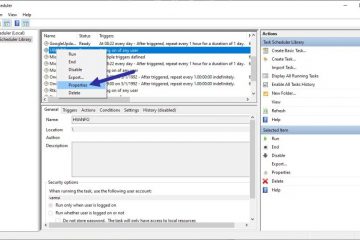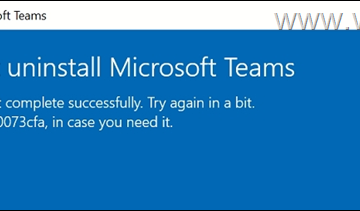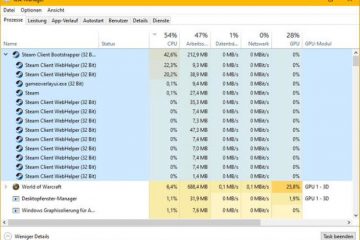Vuoi cambiare il tipo di account utente da Standard ad Amministratore o viceversa? L’app Impostazioni semplifica tutto questo.
Per impostazione predefinita, il primo account utente che crei su Windows è un account amministratore, mentre tutti gli account successivi sono account standard. Rispetto a un account amministratore, un account standard ha meno autorizzazioni, come l’installazione di applicazioni o la modifica delle impostazioni di sistema. Sebbene questa configurazione predefinita funzioni per la maggior parte degli utenti, potrebbero esserci situazioni in cui è necessario modificare il tipo di account utente. Ad esempio, potresti voler creare un secondo account amministratore o convertire un account amministratore duplicato o secondario in un account standard.
Qualunque sia il tuo uso specifico In questo caso, questo tutorial ti mostrerà come cambiare rapidamente il tipo di account utente da Standard ad Amministratore o viceversa. Cominciamo.
Prima di iniziare
Sono necessari diritti di amministratore per modificare il tipo di account utente.Tu non è possibile modificare il tipo di account per l’account a cui hai effettuato l’accesso.Gli utenti standard non possono modificare il tipo di account di altri utenti.
Passaggi per modificare il tipo di account utente su Windows 11
Utilizza la scorciatoia”tasto Windows + I“per aprire Impostazioni. Vai alla scheda”Account“sulla barra laterale. Fai clic su”Altro”. utenti“.Espandi l’account utente che desideri modificare. Fai clic sul pulsante”Cambia tipo di account“.Seleziona il tipo di account > dal menu a discesa. Fai clic sul pulsante”OK“.Chiudi l’app Impostazioni. In questo modo hai modificato il tipo di account utente in Windows 11.
Passi dettagliati (con Screenshot)
Puoi modificare il tipo di account utente utilizzando l’app Impostazioni. Quindi aprilo per continuare. Per farlo, premi la scorciatoia”Tasto Windows + I“oppure fai clic con il pulsante destro del mouse sul pulsante Start sulla barra delle applicazioni e seleziona l’opzione”Impostazioni”.
Dopo aver aperto Windows 11 Impostazioni PC, vai alla scheda”Account“sulla barra laterale, quindi fai clic sull’opzione”Altri utenti“.
Nota : nelle versioni precedenti di Windows 11, fare clic su Opzione”Famiglia e altri utenti”.
Vedrai tutti gli account utente disponibili (escluso il tuo) in questa pagina. Qui, fai clic sull’account utente che desideri modificare. Avanti , fai clic sul pulsante”Cambia tipo di account“.
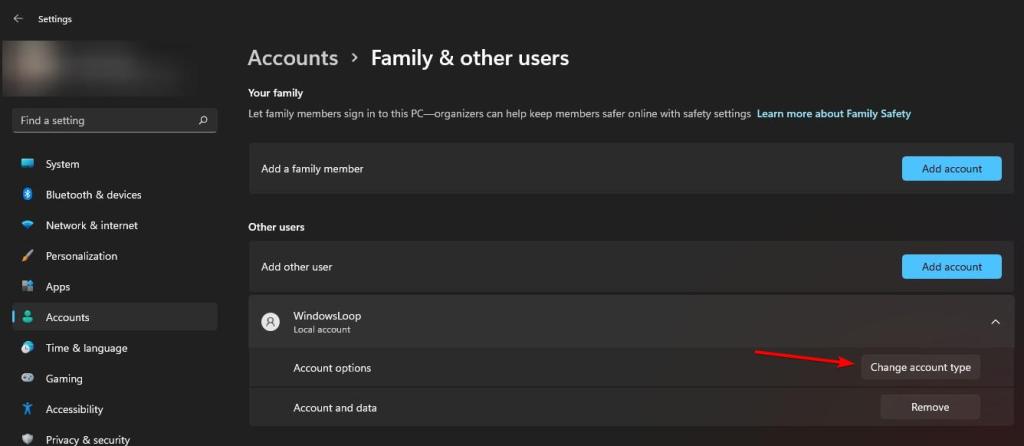
L’azione precedente apre la finestra”Cambia tipo di account”. Qui seleziona il tipo di account che desideri dal menu a discesa e fai clic su Pulsante”OK“. Ad esempio, ho cambiato l’account utente”WindowsLoop”da Standard ad Amministratore.
Se viene visualizzato un messaggio UAC, fai clic sul pulsante”Sì“per continuare.
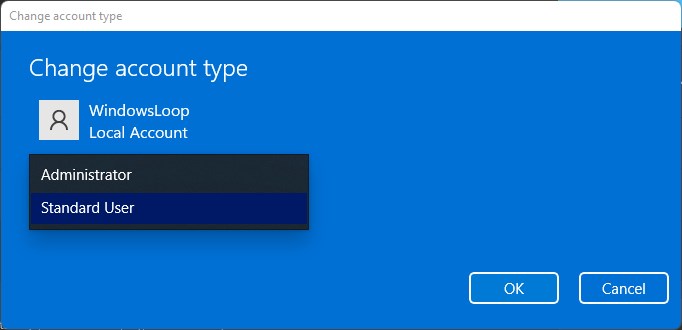
Non appena lo fai, il tipo di account viene modificato immediatamente. Ora puoi chiudere l’app Impostazioni.
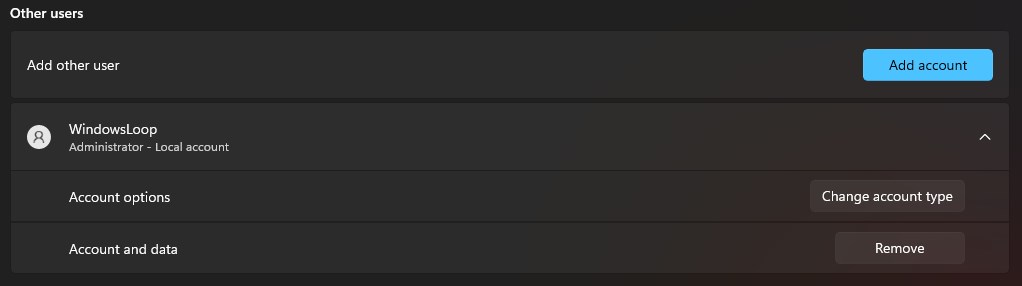
Conclusioni: modifica del tipo di account utente su Windows 11
Se desideri modificare il tipo di account utente di qualsiasi account utente sul tuo computer, puoi utilizzare l’app Impostazioni per farlo abbastanza facilmente. Tieni presente che hai bisogno dei diritti di amministratore e non puoi modificare il tipo di account utente dell’account a cui hai attualmente effettuato l’accesso.
Se hai domande o hai bisogno di aiuto, commenta di seguito. Sarò felice di aiutarti.